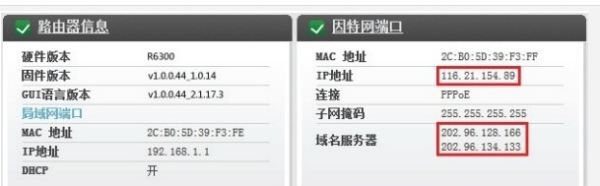一、网件无线路由器如何设置密码
你安无限路由器,我会啊,我是做电脑的。首先,你应该是一台台式机,一台笔记本,对不。把笔记本关了。然后在台式机上操作,进入 192.168.1.1或192.168.0.1,路由器不同进入的IP也不同,输入管理员账号密码,然后在出来的无线路由器设置中选择重新设置路由器,重置路由器的中间一步就可以选择加密或者不加密。选择WEP方式,输入密码。然后重启路由器。接下来的步骤是非常重要的。
1,设置你的台式计算机上的IP地址,首先找到网上邻居打开,有个查看网络连接,然后有个 本地连接,右键单机它,有个属性,点开属性,有个TCPIP协议,把鼠标点到TCPIP协议上,然后点击属性,就可以修改IP地址了,改成 192.168.0.2 如果你进入路由器是192.168.0.1
如果进入路由器是192.168.1.1,那么改成192.168.1.2.然后修改网关,网关改成192.168.1.1或192.168.0.1.
然后打开你的笔记本,查看可用的无限连接,查找到以后,一样的改动无限连接的IP地址,IP地址改成192.168.1.3或者192.168.0.3 网关也要改,然后就可以连上了
二、网件R7000路由器怎么设置
设置网件R7000无线路由器的步骤如下:
1、先将宽带网线插到路由器的wan口,再插入电源插头。
2、在带有无线网卡的笔记本电脑上右击“网上邻居”,选择“属性”。
3、再右击“本地连接”或“无线连接”,选择“属性”。
4、选择“Internet协议主(TCP/IP)”,单击“属性”按钮。
5、然后将IP改成192.168.1网段,如192.168.1.111,最后一路“确定”即可。
6、再打开浏览器,在地址中输入192.168.1.1,按回车,输入正确的“用户名”和“密码”后,单击“确定”按钮。
7、自动弹出“设置向导”,点击“下一步”按钮。
8、切换到“工作模式”步骤,选择第一个“AP”选项,点击“下一步”按钮。
9、切换到“无线设置”步骤,在下面的“SSID”中输入要设置的SSID,然后选择下面的“WPA-PSK/WPA2-PSK”并输入密码,点击“下一步”按钮继续。
10、然后会切换到最后一步,提示需要重启,直接单击“重启”按钮重启路由器。
11、然后再重新将无线连接的“属性”改成自动获取IP的模式。
12、再打开电脑的无线,搜索无线信号,应该有这个无线信号并有加密的标识了。
三、网件R6300路由器怎么设置
第一步:设置电脑IP地址
在设置网件(NETGEAR)路由器上网之前,需要先把电脑本地连接(以太网)中的IP地址,设置为自动获得(动态IP)。
第二步:连接网件(NETGEAR)路由器
1、电话线上网:用户需要准备2根网线,一根网线用来连接ADSL Modem(宽带猫)与NETGEAR路由器的WAN接口;
另一根网线用来连接计算机与路由器的LAN接口(1/2/3/4中的任意一个都可以)。

2、光纤上网:用户需要准备2根网线,其中一根网线用来连接光猫与NETGEAR路由器的WAN接口,另一根网线用来连接计算机与路由器的LAN接口(1/2/3/4中的任意一个都可以)。
3、网线入户上网:用户需要准备1根网线,先把宽带运营商提供的入户网线插在NETGEAR路由器的WAN接口,再把准备的这根网线,一头连接电脑,另一头连接路由器的LAN接口(1/2/3/4中的任意一个都可以)。

注意事项:
(1)按照上述方式连接NETGEAR路由器后,电脑暂时不能上网了;当路由器完成设置后,电脑自动就可以上网了。
(2)注意问题,用来连接猫与路由器、路由器与电脑之间的网线,一定要是可以正常使用的。如果网线有问题,会导致无法登录到设置界面,或者设置后不能够上网。
第三步:设置网件(NETGEAR)路由器上网
1、登录到NETGEAR路由器设置界面
启动 Internet Explorer 或者其他浏览器,打开一个网页,在网页的地址栏中输入 http://www.routerlogin.com 或http://www.routerlogin.net 然后按下键盘上的回车(Enter)。
通常情况下,浏览器会弹出如下登录框,要求输入用户名和密码,默认如下:用户名:admin 密码:password(都是小写字母)
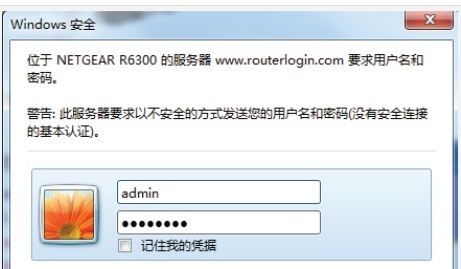
注意问题:
初次设置,当精灵设置向导询问“需要 NETGEAR 精灵为您提供帮助吗?” 请选择:不需要,想自己配置因特网连接——>点击“下一步 ”——>再点击“确定”;
有的会看到写有“重要的更新”的提示,请点击继续。
2、设置NETGEAR路由器上网
PPPoE拨号上网设置:
点击“设置”——>“基本设置”——>“用户的因特网连接需要登录吗”选择:是——>“因特网服务提供商”选择PPPoE——>在“登录”和“密码”后面的空白栏中分别输入:宽带的帐号、宽带密码——>“因特网IP地址”选择:从ISP处动态获取——>点击“应用”如下图:
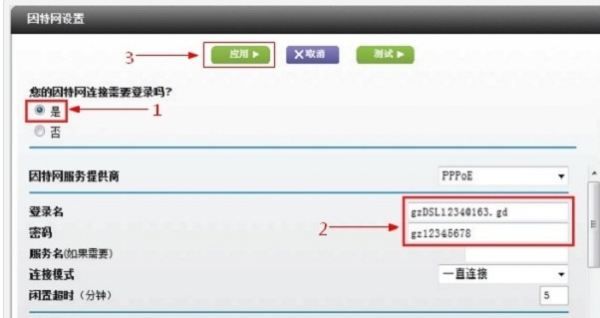
第四步:设置无线WiFi
选择菜单“基本”——>“无线设置”,可以设置无线网络的标识和无线密码。
第五步:检查设置是否成功
选择菜单“高级”——>“查看路由器与因特网的连接情况”,如下图,因特网端口获取到 IP 地址,说明路由器与 Internet 连接成功。